vSphere ESXi customize image のつくりかた(vSphere 7 が来た後の対応)
カスタムイメージが必要な理由は
vSphere Hyprvisor (ESXi) のカスタムイメージ、これはハードウエアベンダーによって実装されているハードウエア構成が異なるために、その方言ともいえる違いを吸収するために必要なのですが、VMware で認定を受けているハードウエアであればそのベンダーがカスタムイメージを用意して提供してくれますが、家ラボのように VMware 認定機種ではない場合、自分でカスタムイメージを作らないとインストールすらできない場合もあります。特に NIC, SATA, USB あたりのドライバは大切で、NIC に対応したドライバーがないとそもそもインストーラーが先に進みませんし、PC にESXi をインストールする場合は SATA が無いとディスクが見えない、そして USB が無いと USB をブートデバイスにできないなどいろいろなことがあって、新しいバージョンの vSphere が出てくるたびにカスタムイメージを作っていたかと思います。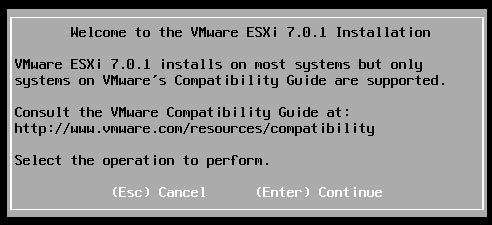
カスタムイメージを作るのに使うツールは
カスタムイメージを作るには VMware から提供されている PowerCLI をインストールした PowerShell から、ESXi-Customizer-PS を使って作る方法を以前記事として書きました。
ただ、この時にはまだ vSphere 7 が登場していなかったため、この記事で紹介している ESXi-Customizer-PS も vSphere 6.7 までしか対応しておらず、vSphere 7 のイメージを作ることができなくて、以下のサイトの記事を見ながら手作業でコマンドを入力して vSphere 7.0 のイメージを作成していたかと思います。
ESXi on 10th Gen Intel NUC (Comet Lake - Frost Canyon)
ただ、やはり毎回コマンドを売ってやるのは大変ですし、ESXi-Customizer-PS のように簡単にできればよいのになぁと思っていたら、GitHub に vSphere 7 版がありましたので、そちらを使ってください。
VFrontDe/ESXi-Customizer-PS
ESXi-Customizer-PS の使い方は、vSphere ESXi customize image のつくりかた(vSphere 7 が来る前の準備)を見てください。ここに記載してあるオプションの -v67 を -v70 にするだけで vSphere Hypervisor (ESXi) 7 のカスタムイメージができます。
カスタムイメージを作る際の留意点
カスタムイメージを作る際に取り込むネイティブドライバによっては Customizer-PS-v2.6.0-vS7.ps1 で直接 ISO イメージを作成できない場合があります。この場合は -ozip を指定して一度 ZIP に書き出し、その後同じ Customizer-PS-v2.6.0-vS7.ps1 で -izip を指定して ZIP イメージを取り込んで ISO にします。このやり方もvSphere ESXi customize image のつくりかた(vSphere 7 が来る前の準備)に書いてあります。
iso イメージを USB 媒体に書き込む
出来上がった iso イメージを イメージに書き出せない場合があります。CD に焼いて使うこともできますが、ここはスマートに USB メモリーに書き出して USB からインストールしたいですよね。それには Rufus というツールを使います。これもvSphere ESXi customize image のつくりかた(vSphere 7 が来る前の準備)に書きました。
VMKLinux が消えた後に使えなくなっているデバイスは
VMKLinux を使って開発されている Realtek のオンボード NIC が全滅します。今の所 USB NIC の Realtek デバイスは、VMware の flings で提供されている USB Network Native Driver for ESXiにあるネイティブドライバを使えば動作しますので、オンボードは諦めて、とりあえず USB NIC w調達するのが速いです。
動作確認が取れているのは、
* StarTech.com USB 3.0 -2ポートギガビットイーサネットLANアダプタ USBポート付き USB32000SPT
* Anker アルミニウムユニボディハブ LANアダプター USB 3.0 RJ45 ギガビットイーサネットアダプタ 10/100/1000 Mbps
* Anker PowerExpand+ 7-in-1 USB-C PD イーサネット ハブ
* Anker PowerExpand 8-in-1 USB-C PD メディア ハブ
あたりですが、個人的には安定していて 2ポートのLANが取れるStarTech.com USB 3.0 -2ポートギガビットイーサネットLANアダプタ USBポート付き USB32000SPTがおすすめです。我が家の家ラボでは既に10個使っていますが、1台に2つ使っても安定して動いています。
我が家の家ラボでは Intel NUC 7i7 / 7i5(Intel Core i5 / i7)、ASUS ミニPC PN50-BBR026MD (AMD Ryzen R5 4500U)、謎メーカーの ACEPC CK2 (Core i5-7200U) で vSphere Hypervisor (ESXi) 7 を動かしています。NIC 増設はもちろんStarTech.com の USB32000SPT を使っています。カスタムイメージを作ればこのくらい柔軟に vSphere 7 環境を作れるのでお勧めです。
DDR4 の NUC の最大メモリー
我が家の家ラボは 第7世代の NUC で vSphere 環境を作っています。その前は DDR3L の第5世代と第6世代の NUC で環境を作っていたのですが、実際に搭載できるメモリー容量は NUC の仕様というより CPU 他の仕様で確認するのが大切です。
つまり、DDR3 / DDR3L メモリーのマシンであれば、最大 32GBのメモリーを搭載できます。そして、DDR4 メモリーのマシンであれば、仕様的には 128GB のメモリーを載せられるのですが、今市場に出回っているノート PC 用メモリーは 1枚 32GBが最大、ということで NUC は 64GB のメモリーを搭載して運用しています。もちろん Ryzen R5 のマシンも 64GB、QNAP TS-473 も 64GB メモリーを搭載して仮想環境を動かしています。メモリーが不足気味と感じているのであれば「どこまで載りそう?」を調べてチャレンジしてみるのもよいかもしれません。